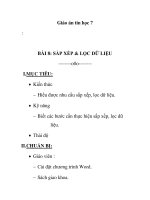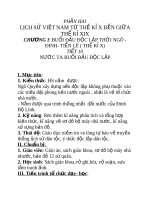Giáo án Tin học lớp 7 - Bài 8: Sắp xếp và lọc dữ liệu
Bạn đang xem bản rút gọn của tài liệu. Xem và tải ngay bản đầy đủ của tài liệu tại đây (406.15 KB, 3 trang )
Ngày soạn: 27 /01/ 2018
Lớp 7A, ngày giảng: /02/ 2018. Kiểm diện:
Lớp 7B, ngày giảng: /02/ 2018. Kiểm diện:
Tiết 47
Bài 8: SẮP XẾP VÀ LỌC DỮ LIỆU
I. MỤC TIÊU:
1. Kiến thức:
Sau bài học học sinh:
Nắm được chức năng sắp xếp dữ liệu và lọc dữ liệu của Excel để xử lí dữ
liệu cho người sử dụng bảng tính cảm thấy dễ dàng hơn, nắm được các chức năng
của các công cụ sắp xếp và lọc dữ liệu.
2. Kĩ năng:
Sau bài học học sinh:
Biết các thao tác sắp xếp dữ liệu trong trang tính, các thao tác lọc dữ liệu và
một số chế độ đặt lọc trong trang tính.
3. Thái độ:
Nhận thức rõ tầm quan trọng của việc sắp xếp và lọc dữ liệu.
4. Hình thành và phát triển phẩm chất năng lực cho học sinh:
Trau dồi các phẩm chất linh hoạt, tự lập, tự tin, tự chủ và có tinh thần vượt
khó.
Năng lực: Tự học, sáng tạo.
II. HỆ THỐNG CÂU HỎI:
Để sắp xếp dữ liệu em sử dụng lệnh gì của Excel?
Lọc dữ liệu là gì? Hãy nêu các bước lọc dữ liệu trong Excel?
III. PHƯƠNG ÁN ĐÁNH GIÁ:
Đánh giá bằng nhận xét thông qua quan sát trong giờ học.
IV. ĐỒ DÙNG DẠY HỌC:
GV: Giáo án, SGK, SBT.
HS: SGK, vở ghi.
V. HOẠT ĐỘNG DẠY HỌC:
1. Kiểm tra bài cũ:
2. Bài mới:
Hoạt động của GV
Hoạt động của HS
Hoạt động 1: SẮP XẾP DỮ LIỆU (25’)
Nội dung
GV đặt vấn đề: Khi tạo trang tính, dữ HS: Lắng nghe.
liệu được lưu trong các ô theo đúng thứ
tự em nhập vào, khi sử dụng có thể em
cần sắp xếp lại chúng để dễ so sánh.
GV lấy ví dụ: Để dễ tra cứu tên các
bạn trong bảng điểm lớp em, thường HS: Lắng nghe và quan
được sắp xếp theo thứ tự của bảng chữ sát.
cái, cho HS quan sát.
GV: Ngoài ra chúng ta còn có thể sắp
HS: Quan sát.
xếp lại bảng theo điểm trung bình, cho
HS quan sát.
GV: Chúng ta còn có thể lọc ra các bạn HS: Lắng nghe và quan
đạt điểm trung bình cao nhất như trên sát.
hình 84 SGK
GV: Vậy đề sắp xếp dữ liệu như thế
nào thì chúng ta sẽ tiến hành đi nghiên
cứu phần thứ nhất: Sắp xếp dữ liệu.
GV: Thế nào là sắp xếp dữ liệu ?
GV lưu ý cho HS: Mặc định thứ tự của
các cột có dữ liệu kí tự là thứ tự theo
bảng chữ cái tiếng Anh.
GV: Yêu cầu HS quan sát hình 85 SGK
Bài 8: SẮP XẾP VÀ
LỌC DỮ LIỆU
1. Sắp xếp dữ liệu
Sắp xếp dữ liệu:
SGK.
Để sắp xếp dữ
liệu em thực hiện
các bước sau:
Nháy chuột chọn
một ô trong cột em
cần sắp xếp.
Nháy vào nút
trên thanh công cụ
HS: Lắng nghe và quan để sắp xếp theo thứ
sát.
tự tăng dần (hoặc
HS: Sắp xếp dữ liệu là nháy nút rên
hoán đổi vị trí các hàng thanh công cụ để
để các giá trị dữ liệu sắp xếp theo thứ tự
trong một hay nhiều cột giảm dần)
được sắp xếp theo thứ tự
tăng dần hoặc giảm dần.
HS: Quan sát.
GV: Hãy nêu các bước sắp xếp dữ
HS: Suy nghĩ trả lời.
liệu?
GV: Chốt lại.
GV: Yêu cầu HS quan sát ví dụ trong HS: Quan sát.
SGK.
GV chốt lại: Thao tác sắp xếp dữ liệu HS: Lắng nghe.
rất tiện ích cho việc tìm kiếm, sàng lọc
thông tin, nó giúp chúng ta tìm kiếm,
đánh giá thông tin một cách nhanh và dễ
dàng.
Hoạt động 2: LỌC DỮ LIỆU (15’)
GV: Thế nào là lọc dữ liệu?
HS: Lọc dữ liệu là chọn 2. Lọc dữ liệu:
và chỉ hiển thị các hàng
GV: Lấy ví dụ minh hoạ.
Lọc dữ liệu: SGK
thoả mãn các tiêu chuẩn
GV: Kết quả lọc dữ liệu không phải là nhất định nào đó.
Quá trình lọc dữ
sắp xếp dữ liệu, kết quả lọc được hiển
liệu gồm hai bước
thị theo thứ tự ban đầu còn các hàng khác HS: Quan sát và lắng chính: SGK
thì bị ẩn đi.
nghe.
Sau khi có kết quả
GV: Để lọc dữ liệu ta sử dụng lệnh HS: Quá trình lọc dữ lọc: SGK
Filter trong bảng chọn Data.
liệu gồm hai bước chính:
GV: Yêu cầu HS quan sát hình 89 và Chuẩn bị:
nêu các bước lọc dữ liệu.
Nháy chuột vào một ô
trong vùng có dữ liệu cần
lọ c
Mở Data Filter
AutoFulter .
Sau bước này sẽ thấy nút
xuất hiện cạnh các
tiêu đề cột
Lọc:
Nháy vào nút ở cột
để xem các giá trị chuẩn.
GV: Nếu như các yêu cầu lọc phải liên Chọn các giá trị phù hợp
quan đến các cột của bảng thì phải làm với yêu cầu lọc.
thế nào?
HS: Sau khi có kết quả
GV: Sau khi có kết quả lọc chúng ta có lọc theo giá trị lọc trong
thể: chọn lệnh: Data Filter Show một cột, chúng ta có thể
All để hiện thị toàn bộ danh sách mà vẫn chọn cột khác để tiếp
tục lọc.
tiếp tục làm việc với AutoFilter.
GV: Muốn thoát khỏi chế độ lọc: Data HS: Quan sát và lắng
nghe.
Filter AutoFilter một lần nữa.
3. Củng cố Dặn dò: (5’)
Nhắc nhở học sinh học bài.
Xem phần còn lại của bài 8 để tiết sau học tốt hơn.
VI. RÚT KINH NGHIỆM:
.............................................................................................................................................
.............................................................................................................................................